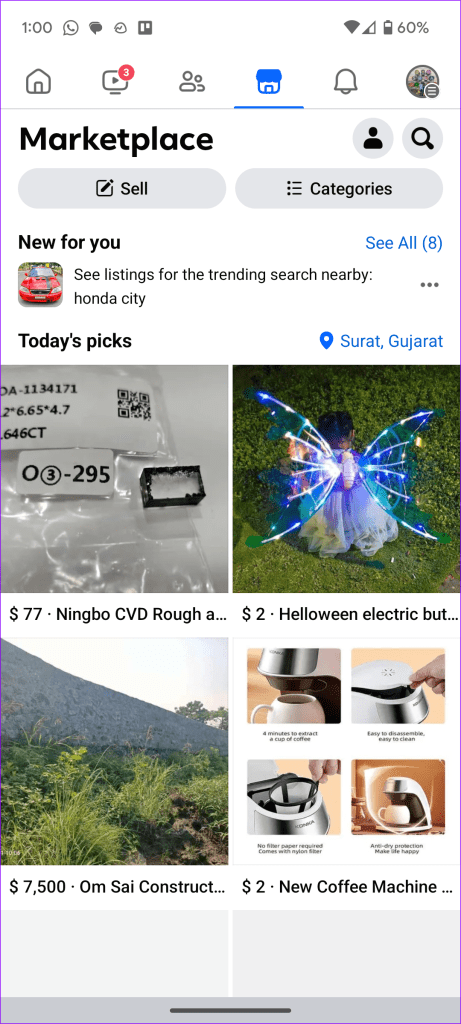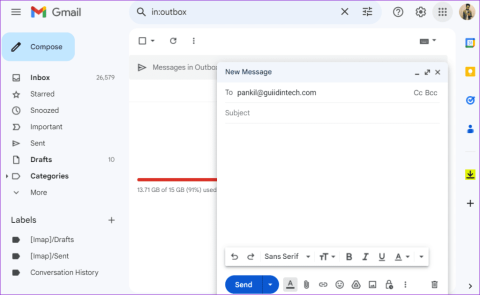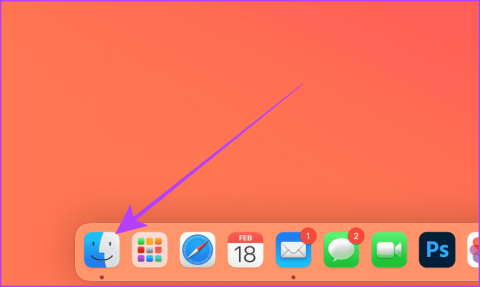WhatsApp Silenciar vs. Archivar: Comprenda las diferencias
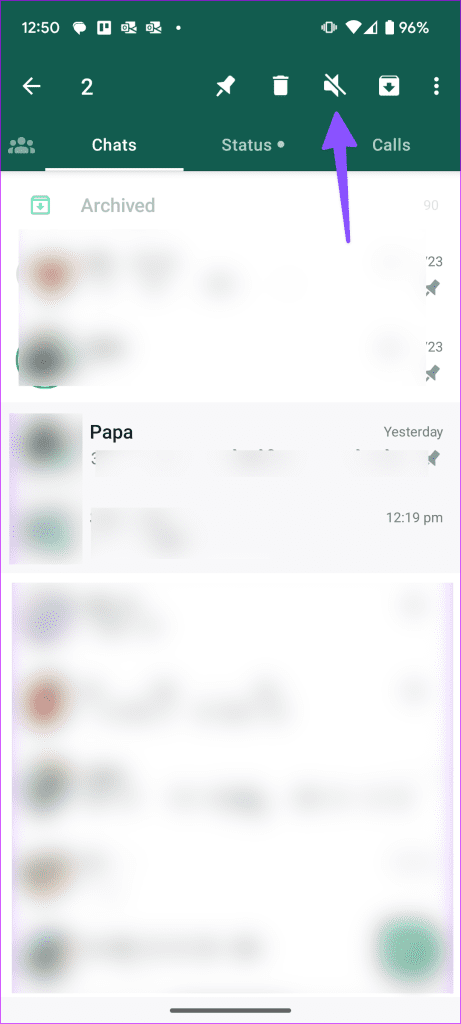
¿Estás confundido entre silenciar y archivar en WhatsApp? Siga leyendo para conocer las diferencias entre las dos funciones.

Si está trabajando desde casa (probablemente por primera vez), desea parecer profesional durante todas sus llamadas de videoconferencia de Zoom. Sin embargo, eso puede volverse difícil si las cosas no funcionan correctamente. Si tiene problemas de audio con la aplicación Zoom Video Calling y no puede escuchar lo que otros participantes están diciendo, aquí hay algunos consejos y trucos que puede aplicar para solucionar el problema "Zoom Audio Not Working".
En caso de que tenga algunos problemas con la cámara con zoom que no funciona, ¡puede consultar nuestra guía anterior aquí mismo !
| Las 8 mejores formas de solucionar el problema de zoom de audio que no funciona en Android |
| 1. Reinicie su dispositivo |
| 2. Active la configuración del altavoz |
| 3. Utilice un limpiador de teléfonos inteligentes |
| 4. Controle el perfil de sonido de su dispositivo |
| 5. Verifique la configuración de llamadas de su dispositivo |
| 6. Verifique y cambie su perfil de audio |
| 7. Forzar la detención de la aplicación Zoom Call |
| 8. Actualizar la aplicación Zoom Video Calling |
Las 8 mejores formas de solucionar el problema de zoom de audio que no funciona en Android
De acuerdo o no, nada es más frustrante que que el audio no funcione correctamente durante una llamada de Zoom. Pruebe estos pasos para solucionar los errores de audio y sonido en Zoom:
Puede que no lo crea, pero reiniciar el dispositivo a menudo soluciona todos los posibles fallos y problemas temporales al usar la aplicación Zoom. Al hacerlo, elimine ciertos procesos y errores que podrían estar impidiendo que la aplicación de videollamada acceda a la configuración y los perfiles de sonido. Para varios usuarios, esta solución funcionó para solucionar problemas de audio de Zoom. Por lo tanto, siempre puede probarlo antes de continuar con otras formas avanzadas.
Bueno, si ha organizado la reunión de Zoom y no puede escuchar a otros participantes, es probable que sus parlantes incorporados estén en silencio dentro de la aplicación. Por lo tanto, debe asegurarse de que sus altavoces estén habilitados. Para verificar, inicie su aplicación Zoom Call> Ubique el ícono de Altavoz en la parte superior de la pantalla y observe si hay algún signo (x) cerca del ícono. Si ve un letrero de este tipo, significa que sus altavoces están desactivados para la reunión de Zoom. Para activar los altavoces, puede tocar el mismo icono.
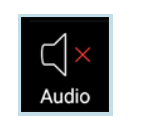
Consejo: los usuarios de Skype que tengan problemas de audio pueden consultar esta guía para resolverlos.
Bueno, esta es una de las formas más efectivas de solucionar los problemas de Zoom Audio que está experimentando en su dispositivo. El uso de una aplicación de limpieza y optimización dedicada como Smart Phone Cleaner, sin duda, puede ayudarlo a escanear y solucionar rápidamente todos los problemas potenciales en su teléfono inteligente. La aplicación no solo ayudará a borrar los cachés , sino que también lo ayudará a obtener un rendimiento fluido en su dispositivo.

Una razón común por la que su Zoom Audio podría no funcionar es la configuración de sonido y volumen de su dispositivo. Si por casualidad, el volumen de su dispositivo está bajo o deshabilitado, no podrá escuchar a otros participantes durante una reunión de Zoom. Por lo tanto, verifique su nivel de volumen y auméntelo a un porcentaje apropiado.
Lea también: ¿Cómo grabar reuniones de Zoom en Windows, Mac, Android y iPhone?
Bueno, aumentar el volumen y el nivel de sonido probablemente debería ayudarlo a solucionar el problema 'Zoom Audio Not Working'. Pero si no ayuda, debe verificar la configuración de sonido durante la llamada del dispositivo. Tenga en cuenta que estas configuraciones son diferentes de las configuraciones de control de volumen de su teléfono inteligente habitual. Para encontrar que estas configuraciones de llamadas no están en silencio o en un porcentaje más bajo, siga los pasos:
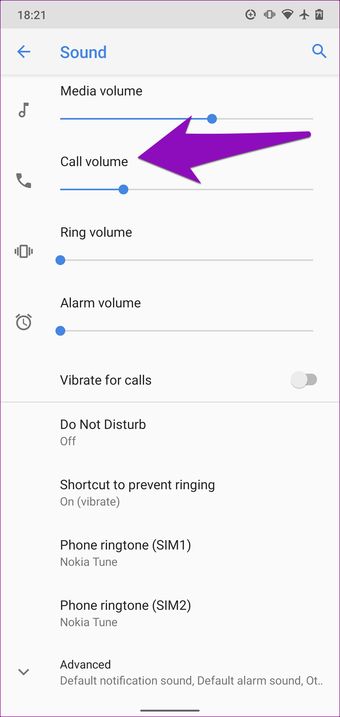
Ahora debe verificar si puede equipar a otros participantes durante Zoom Meeting o no.
Si tiene el hábito de mantener su teléfono inteligente en Vibración, Silencio o Modo DND, estas configuraciones a veces pueden crear un obstáculo en el audio de Zoom. Para verificar y cambiar el perfil de audio en su teléfono inteligente, esto es lo que debe hacer:
Lea también: ¿Cómo reparar el altavoz del iPhone que no funciona?
Puede haber una probabilidad de que la aplicación Zoom no funcione correctamente o deje de responder a comandos específicos. Por lo tanto, intente forzar la detención de la aplicación para ver si eso hace que todo funcione normalmente. Para hacerlo, siga los pasos cuidadosamente:
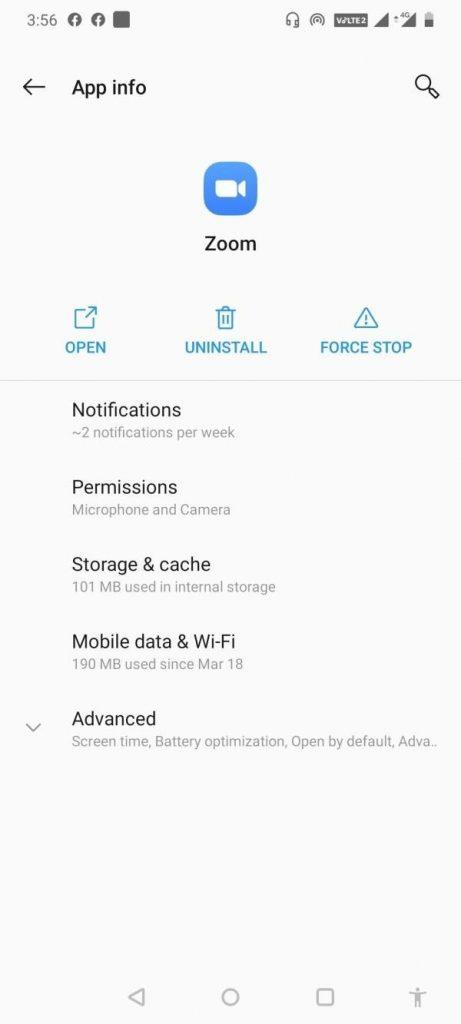
¡Esto probablemente debería solucionar el problema 'Zoom Audio Not Working' en su dispositivo!
Es probable que el problema de audio y sonido de Zoom que está enfrentando se deba a algunos errores. Por lo tanto, asegúrese de actualizar su aplicación a la última versión. Esta es probablemente una de las mejores soluciones para resolver los problemas de Zoom Audio Not Working.
¿Aún no puede escuchar a otros participantes mientras está en una reunión de Zoom ? ¡Vaya al Centro de ayuda de Zoom !
Corregido: Problema de zoom de audio que no funciona
Hay varias razones por las que se enfrenta al problema de 'Zoom Audio no funciona' . Es posible que no se dé cuenta, pero es posible que haya silenciado accidentalmente el altavoz de su teléfono o haya desactivado el altavoz de la aplicación. En caso de que el perfil de sonido de su dispositivo se mantenga en Silencio o Vibración, es posible que tenga problemas de audio en Zoom. Espero que estos métodos antes mencionados le ayuden a resolver rápidamente los problemas de audio y micrófono de Zoom.
Si tiene otros problemas relacionados con la aplicación Zoom Video Calling, háganoslo saber en la sección de comentarios a continuación. ¡Intentaremos brindar todas las soluciones efectivas para solucionar problemas comunes de Zoom!
SIGUIENTE LEER:
¿Estás confundido entre silenciar y archivar en WhatsApp? Siga leyendo para conocer las diferencias entre las dos funciones.
¿Recibes con frecuencia el mensaje de límite alcanzado en Facebook Marketplace? Estas son las mejores formas de solucionar el problema.
¿Quieres enviar un archivo o carpeta de Google Drive a alguien? Aprenda a compartir archivos y carpetas desde Google Drive por correo electrónico, mediante enlaces, etc.
¿Deberías comprar el Aura Carver en lugar del marco Skylight? Lea esta comparación de marcos de fotos digitales Aura Carver vs Skylight para saber más.
¿Busca una batería externa asequible pero potente para su computadora portátil? Consulte nuestra revisión detallada del banco de energía para computadora portátil Baseus Blade HD.
Si Telegram sigue cerrando tu sesión en dispositivos móviles y de escritorio, aquí tienes algunas soluciones que te ayudarán a solucionar el problema.
Puedes impedir fácilmente que alguien se comunique contigo en Messenger. Lea nuestra guía dedicada para conocer las implicaciones de restringir cualquier contacto en Facebook.
¿Tus correos electrónicos se atascan en la bandeja de salida de Gmail? Pruebe estas soluciones efectivas para solucionar el problema subyacente en poco tiempo.
Veamos seis formas de ver quién te agregó o volvió a agregarte en la aplicación Snapchat para dispositivos Android e iOS.
Expande tu biblioteca de Apple Music. Aprenda cómo agregar o importar fácilmente sus canciones descargadas a su biblioteca de Apple Music.